1、打开文件。

2、第一种:选择【视图】/【渲染】/【高级渲染设置】菜单命令,如下图所示
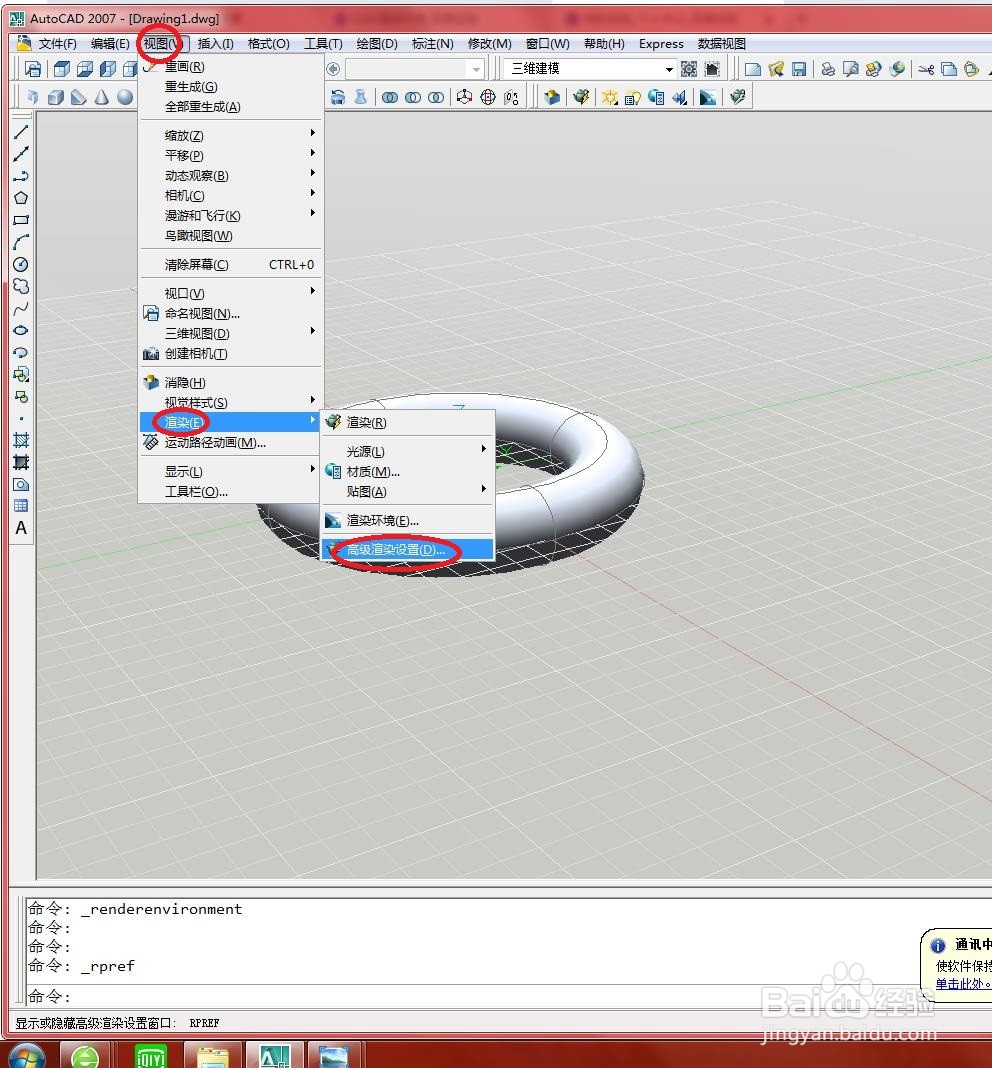
3、系统弹出【高级渲染设置】选项板,如下图所示

4、第二种:在命令行中输入“RPR”并按【Enter】键确认,如下图所示
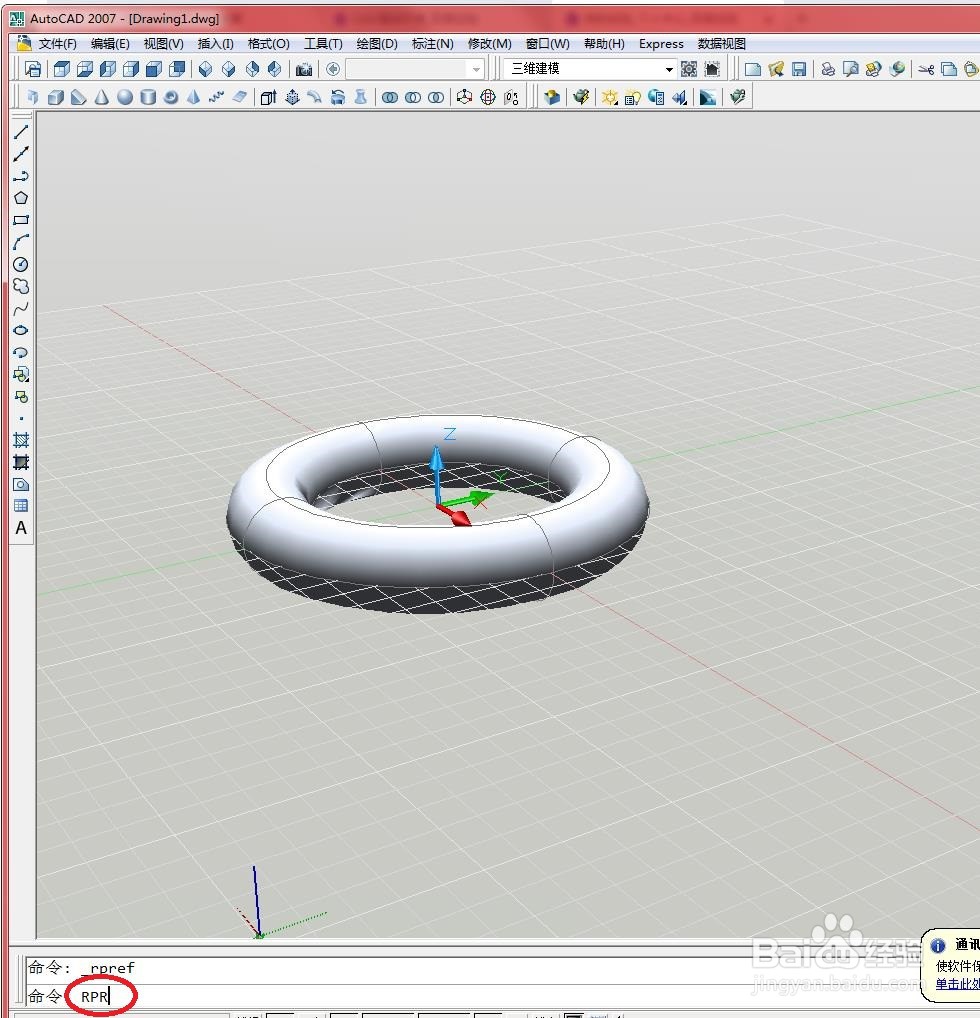
5、弹出【高级渲染设置】选项板,如下图所示

6、第三种:单击【渲染】工具栏中的【高级渲染设置】按钮,如下图所示

7、系统弹出【高级渲染设置】选项板,如下图所示

1、打开文件。

2、第一种:选择【视图】/【渲染】/【高级渲染设置】菜单命令,如下图所示
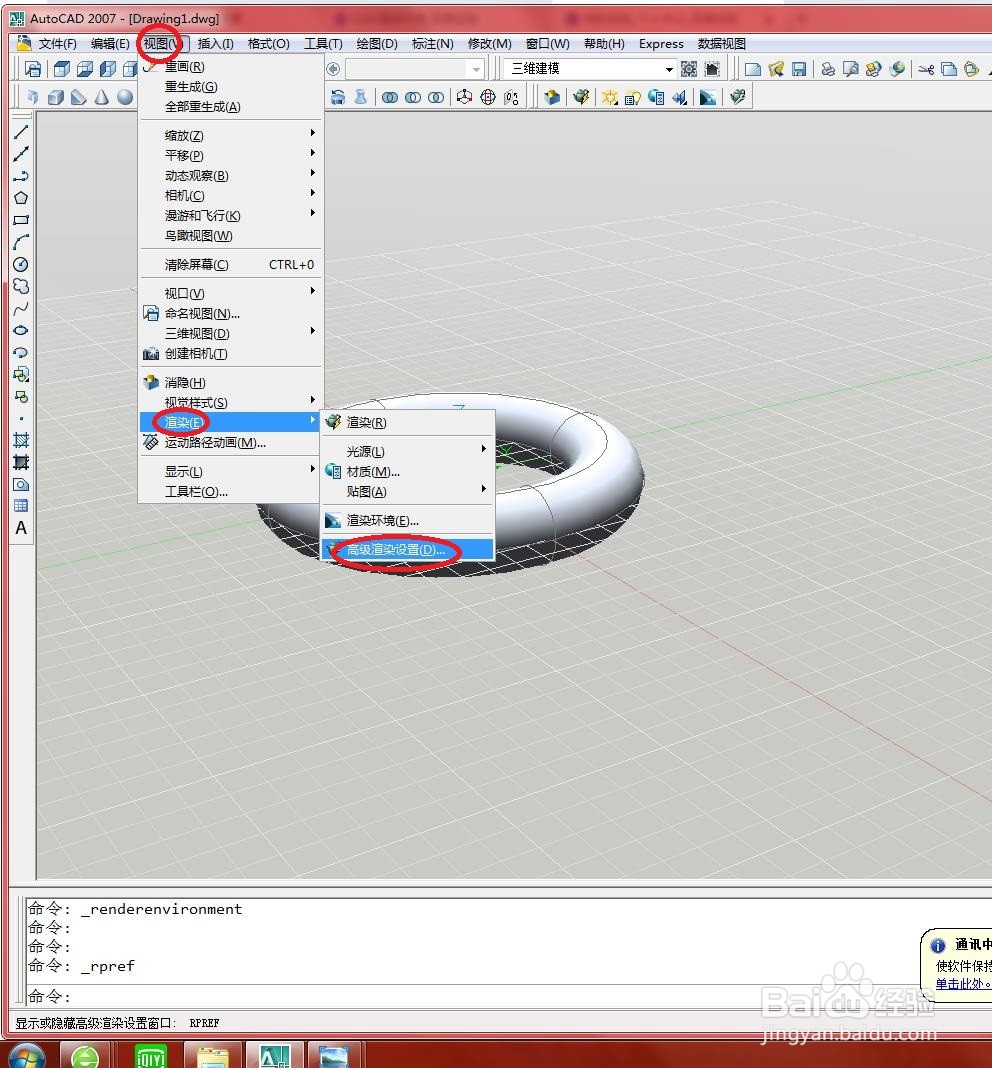
3、系统弹出【高级渲染设置】选项板,如下图所示

4、第二种:在命令行中输入“RPR”并按【Enter】键确认,如下图所示
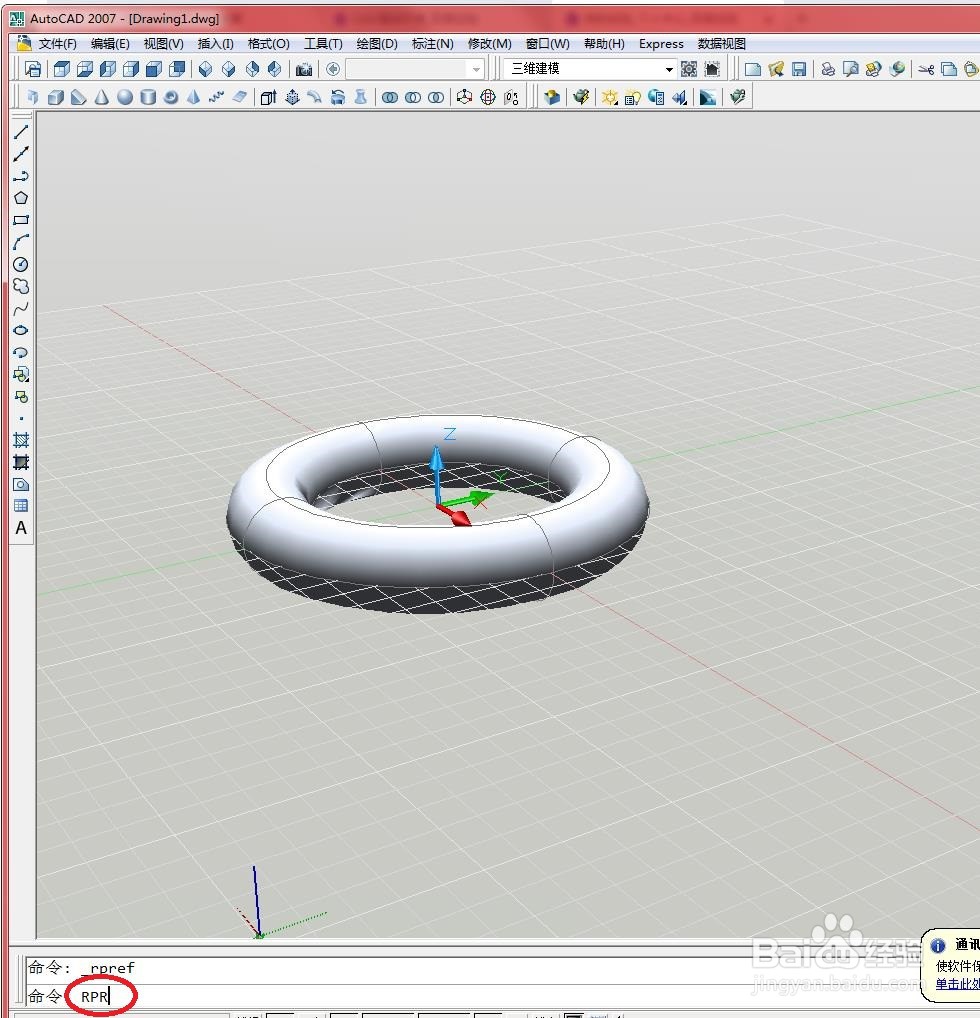
5、弹出【高级渲染设置】选项板,如下图所示

6、第三种:单击【渲染】工具栏中的【高级渲染设置】按钮,如下图所示

7、系统弹出【高级渲染设置】选项板,如下图所示
